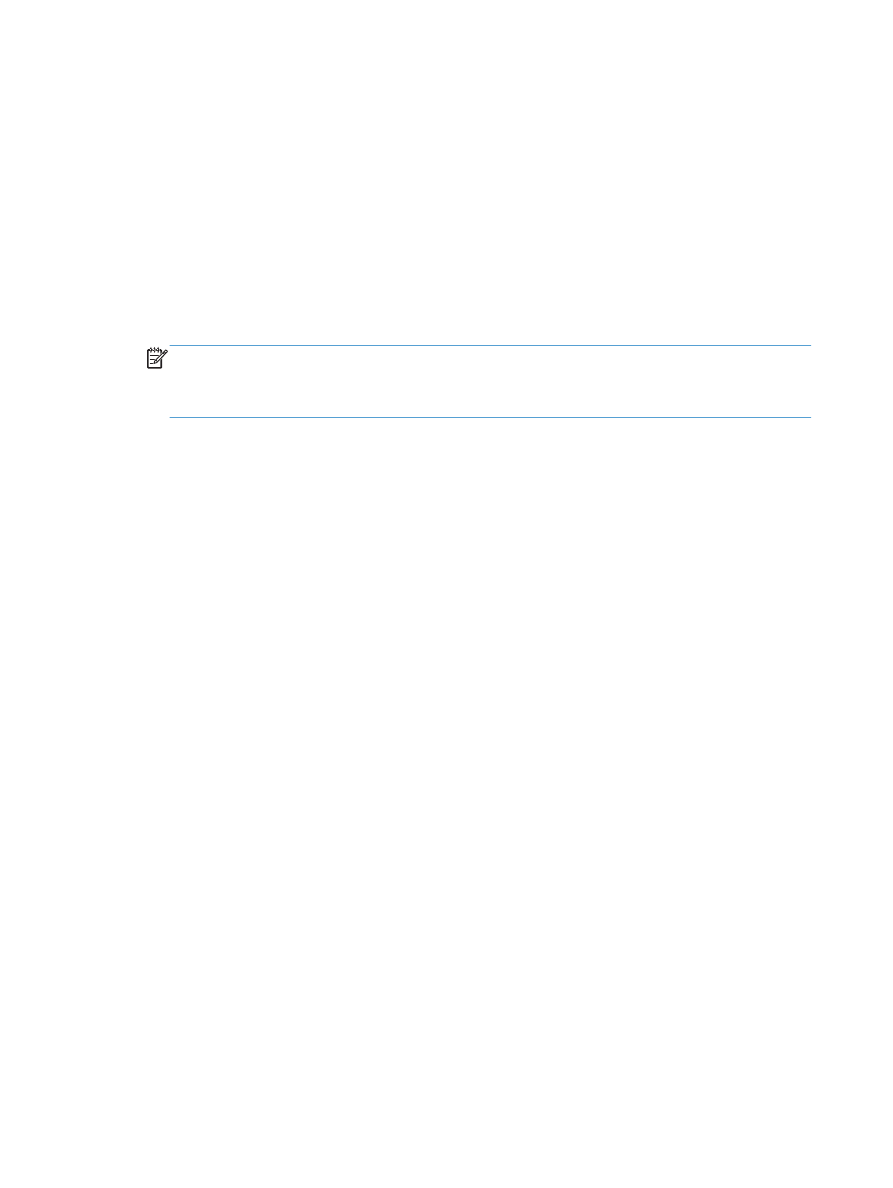
Skeniranje na USB fleš disk
1.
Postavite dokument na staklo skenera ili u ulagač dokumenata.
2.
Umetnite USB fleš disk u port sa prednje strane uređaja.
3.
Na glavnom ekranu kontrolne table proizvoda dodirnite dugme
Skeniranje
.
4.
Dodirnite ekran
Skeniraj USB disk
.
5.
Dodirnite dugme
Skeniranje
da biste skenirali i sačuvali datoteku. Uređaj će na USB disku kreirati
fasciklu HPSCANS i sačuvati datoteku u .PDF ili .JPG formatu sa automatski generisanim imenom
datoteke.
NAPOMENA:
Kada se otvori ekran sa rezimeom, možete ga dodirnuti da biste prilagodili
postavke.
Takođe, možete da promenite ime fascikle.
102
Poglavlje 6 Skeniranje
SRWW
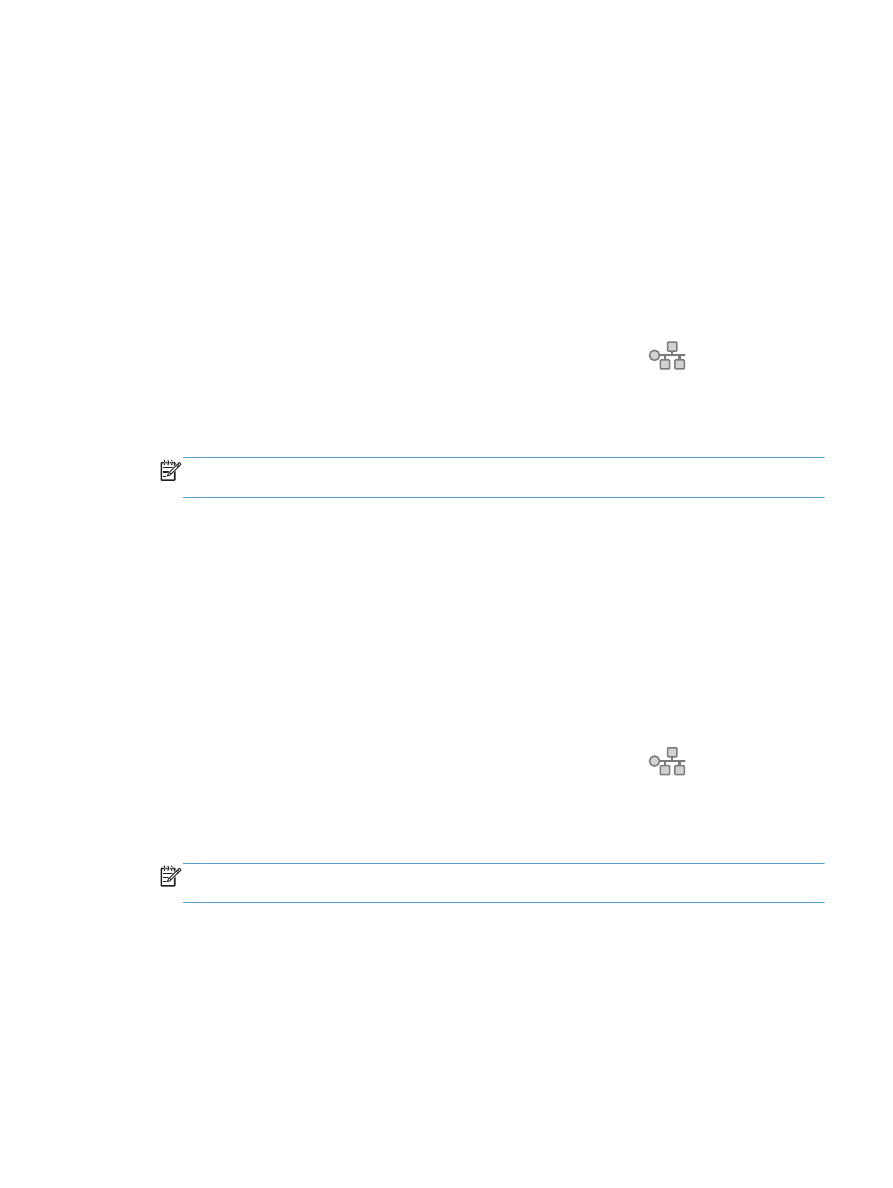
Podešavanje funkcija skeniranja u mrežnu fasciklu i
skeniranja u e-poštu
Da biste koristili ove funkcije skeniranja, uređaj mora biti povezan sa mrežom. Ove funkcije skeniranja
neće biti dostupne dok ih ne konfigurišete. Za konfigurisanje ovih funkcionalnosti koristite čarobnjake
„Skeniranje u mrežni folder“ (Windows) i „Skeniranje u e-poštu“ (Windows) na kraju procesa
instaliranja softvera proizvoda ili koristite ugrađeni HP Web Server. Sledeća uputstva opisuju
konfigurisanje funkcija skeniranja pomoću ugrađenog HP Web servera.
Konfigurisanje funkcije skeniranja u mrežni folder
1.
Na glavnom ekranu kontrolne table proizvoda dodirnite dugme Mreža
da biste pronašli IP
adresu proizvoda.
2.
Da biste otvorili ugrađeni HP Web server, unesite IP adresu uređaja u polje za adresu Web
pregledača.
NAPOMENA:
Pored toga, ugrađenom HP Web serveru možete da pristupite iz aplikacije
HP Device Toolbox za Windows ili iz aplikacije HP Utility za Mac OS X.
3.
Kliknite na karticu Skeniranje.
4.
Kliknite na vezu Podešavanje skeniranja u mrežni folder u levom oknu ekrana.
5.
Da biste podesili novi folder, kliknite na dugme Novi.
6.
Popunite polja na ovom ekranu.
7.
Kliknite na dugme Sačuvaj i testiraj u donjem delu ekrana da biste sačuvali podešavanja i
testirali ih.
Konfigurisanje funkcije skeniranja u e-poštu
1.
Na glavnom ekranu kontrolne table proizvoda dodirnite dugme Mreža
da biste pronašli IP
adresu proizvoda.
2.
Da biste otvorili ugrađeni HP Web server, unesite IP adresu uređaja u polje za adresu Web
pregledača.
NAPOMENA:
Pored toga, ugrađenom HP Web serveru možete da pristupite iz aplikacije
HP Device Toolbox za Windows ili iz aplikacije HP Utility za Mac OS X.
3.
Kliknite na karticu Skeniranje.
4.
Kliknite na vezu Podešavanje skeniranja u e-poštu u levom oknu ekrana.
5.
Kliknite na vezu Profili odlazne e-pošte, a zatim kliknite na dugme Novi.
6.
Popunite polja na ovom ekranu. Potražite informaciju o SMTP serveru od administratora mreže ili
od pružaoca Internet usluga. Ako je za SMTP server neophodna provera identiteta, treba da
znate i SMTP ID korisnika i lozinku.
SRWW